Apple Watchのデフォルトのメッセージ返信をカスタマイズする方法
Apple Watch のスマート リプライに正しい回答が含まれていない場合は、カスタム回答を作成できます。手首から送信できるカスタム応答を設定する方法は次のとおりです。
Apple Watch は、iPhone のコンパニオンとして、iPhone をポケットから取り出すことなく、日常生活で必要となる基本的な機能のほとんどを提供します。これは特に電話やメッセージに当てはまります。
Apple Watch のテキスト入力管理の制限的な性質を考慮すると、テキスト メッセージに迅速に応答する必要がある状況では、Apple のデフォルトの応答のいずれかを使用することになるでしょう。便利ですが、利用できるものは非常に一般的です。
もちろん、挨拶、感謝の言葉、忙しいということ、そして「はい」または「いいえ」のさまざまな言い方に関する質問がいくつかありますが、これらはほとんどの状況で確かに役立ちます。ただし、考えられるすべてのシナリオをカバーしているわけではありません。
カスタム応答
対処している状況がリストにない場合は、カスタム応答について検討し始める時期かもしれません。このような特定の状況に対処するものは、デフォルトの返信による速度の利点をすべて備えており、Apple Watch での入力速度の遅さに苦労して対処する必要はありません。
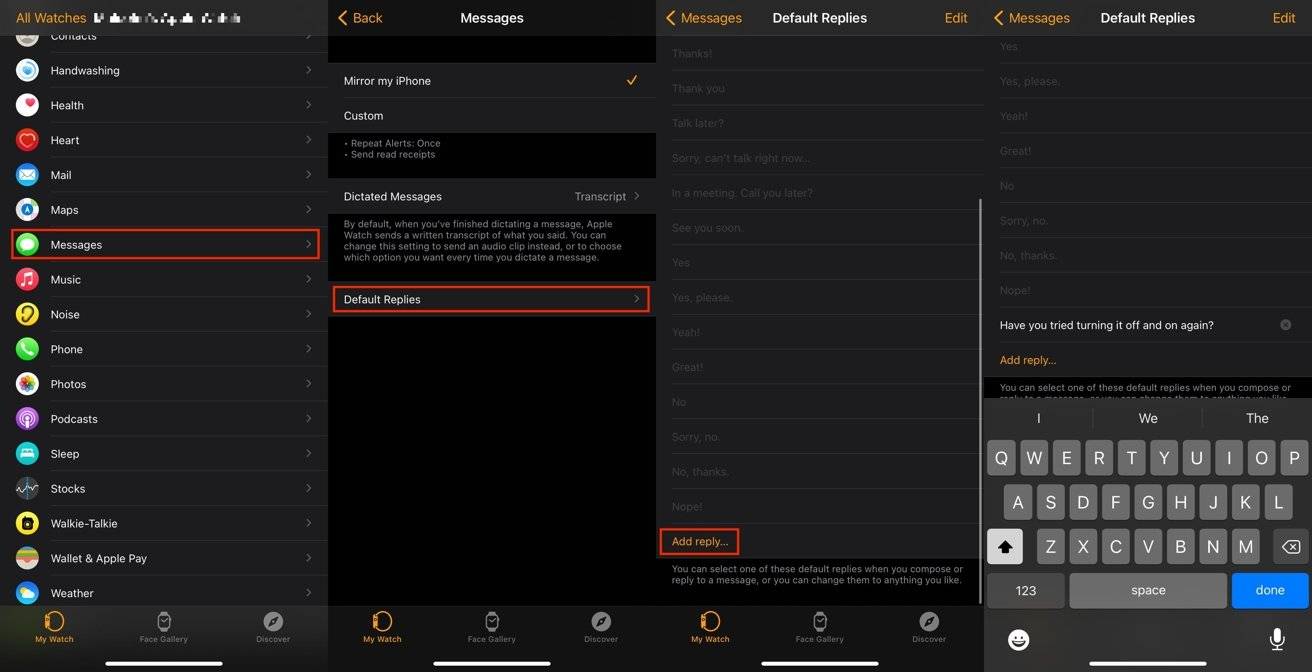 Apple Watch の返信リストにカスタム メッセージを追加するには、ペアリングされた iPhone で編集できます。
Apple Watch の返信リストにカスタム メッセージを追加するには、ペアリングされた iPhone で編集できます。 これは、方向 (「左」または「右」)、場所 (「リビング ルーム」または「ガレージ」)、またはコマンド (「食器洗い機に水を入れて」または「トイレット ペーパーが必要です」など) など、実用的かもしれません。 ") ただし、建設的な発言に限定されるわけではありません。挨拶、よく言う言葉、さらには侮辱などを追加することもできます。
これが定期的に誰かにテキスト メッセージを送信する内容であれば、デフォルトの返信リストに追加される可能性があります。
メッセージを設定するには、iPhone を Apple Watch に接続するだけで済みます。
Apple Watch でメッセージに対するカスタム返信を作成する方法
- ペアリングされた iPhone で、Watch アプリを開きます。
- [My Watch] で下にスクロールし、[Messages] を選択します。
- デフォルトの返信を選択します。 下にスクロールして、
- 返信を追加を選択します。 カスタム メッセージ応答の
- テキスト を入力し、Complete を選択します。
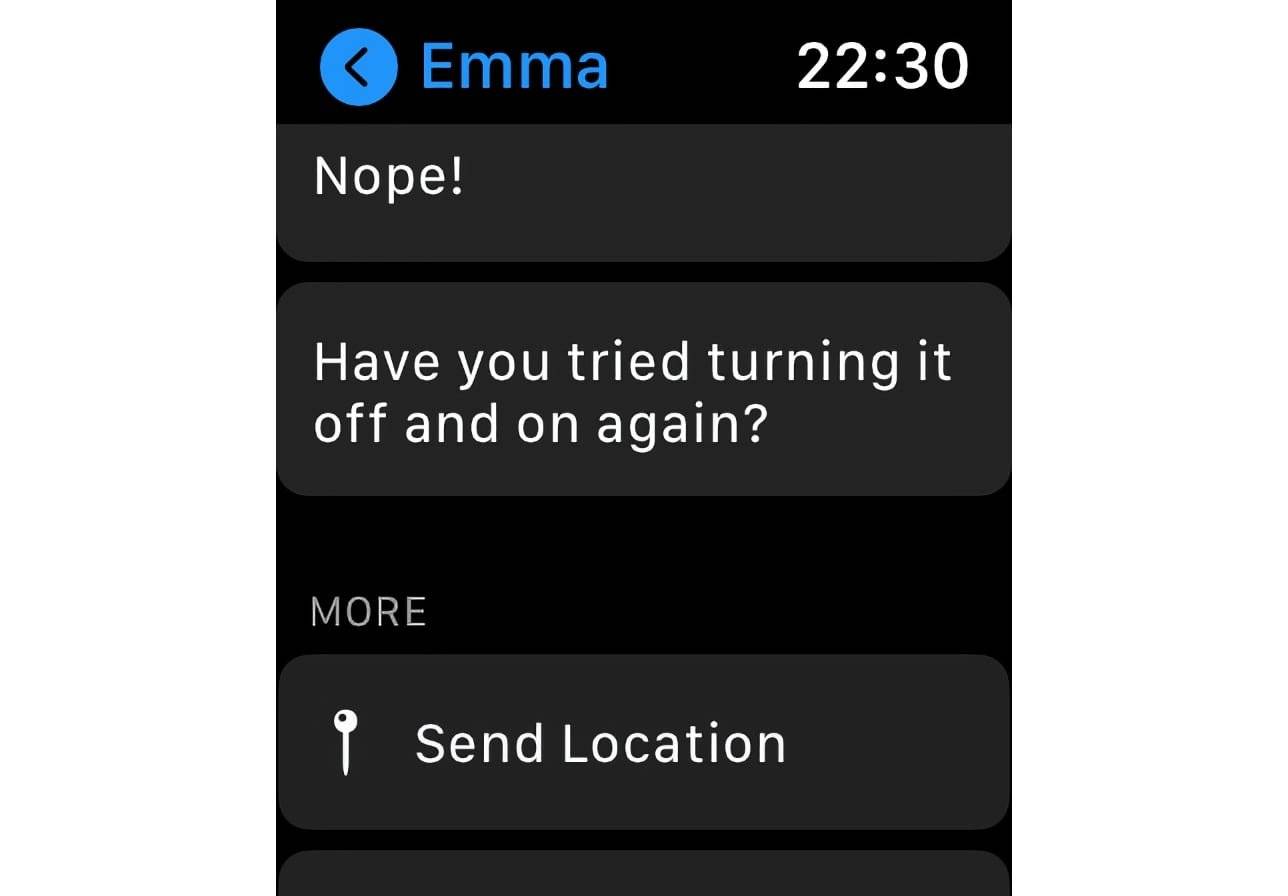 デフォルトの返信リストで [編集] をクリックすると、カスタマイズしたメッセージをリストの上にドラッグして右側に行を表示できます。これにより、時間が問題になっているときに簡単に特定できるようになります。 返信を編集するには、デフォルトの返信に再度移動し、メッセージをタップして編集し、[完了] をタップします。 メッセージを削除する場合は、メッセージを左にスワイプして [削除] をタップします。
デフォルトの返信リストで [編集] をクリックすると、カスタマイズしたメッセージをリストの上にドラッグして右側に行を表示できます。これにより、時間が問題になっているときに簡単に特定できるようになります。 返信を編集するには、デフォルトの返信に再度移動し、メッセージをタップして編集し、[完了] をタップします。 メッセージを削除する場合は、メッセージを左にスワイプして [削除] をタップします。 以上がApple Watchのデフォルトのメッセージ返信をカスタマイズする方法の詳細内容です。詳細については、PHP 中国語 Web サイトの他の関連記事を参照してください。

ホットAIツール

Undresser.AI Undress
リアルなヌード写真を作成する AI 搭載アプリ

AI Clothes Remover
写真から衣服を削除するオンライン AI ツール。

Undress AI Tool
脱衣画像を無料で

Clothoff.io
AI衣類リムーバー

Video Face Swap
完全無料の AI 顔交換ツールを使用して、あらゆるビデオの顔を簡単に交換できます。

人気の記事

ホットツール

メモ帳++7.3.1
使いやすく無料のコードエディター

SublimeText3 中国語版
中国語版、とても使いやすい

ゼンドスタジオ 13.0.1
強力な PHP 統合開発環境

ドリームウィーバー CS6
ビジュアル Web 開発ツール

SublimeText3 Mac版
神レベルのコード編集ソフト(SublimeText3)

ホットトピック
 7675
7675
 15
15
 1393
1393
 52
52
 1207
1207
 24
24
 91
91
 11
11
 ANBIアプリの公式ダウンロードv2.96.2最新バージョンインストールANBI公式Androidバージョン
Mar 04, 2025 pm 01:06 PM
ANBIアプリの公式ダウンロードv2.96.2最新バージョンインストールANBI公式Androidバージョン
Mar 04, 2025 pm 01:06 PM
Binance Appの公式インストール手順:Androidは、ダウンロードリンクを見つけるために公式Webサイトにアクセスする必要があります。すべては、公式チャネルを通じて契約に注意を払う必要があります。
 PHPを使用してAlipay EasySDKを呼び出すときの「未定義の配列キー」「サイン」「エラー」の問題を解決する方法は?
Mar 31, 2025 pm 11:51 PM
PHPを使用してAlipay EasySDKを呼び出すときの「未定義の配列キー」「サイン」「エラー」の問題を解決する方法は?
Mar 31, 2025 pm 11:51 PM
問題の説明公式コードに従ってパラメーターを記入した後、PHPを使用してAlipay EasySDKを呼び出すとき、操作中にエラーメッセージが報告されました。
 セサミオープンドアエクスチェンジアプリ公式ダウンロードセサミオープンドアエクスチェンジ公式ダウンロード
Mar 04, 2025 pm 11:54 PM
セサミオープンドアエクスチェンジアプリ公式ダウンロードセサミオープンドアエクスチェンジ公式ダウンロード
Mar 04, 2025 pm 11:54 PM
SESAME Open Exchangeアプリの公式ダウンロード手順は、AndroidおよびiOSシステムのダウンロードプロセスと一般的な問題ソリューションをカバーしているため、安全かつ迅速かつ迅速に、暗号通貨の便利なトランザクションを有効にするのに役立ちます。
 XMLをPDFに変換できるモバイルアプリはありますか?
Apr 02, 2025 pm 08:54 PM
XMLをPDFに変換できるモバイルアプリはありますか?
Apr 02, 2025 pm 08:54 PM
XMLをPDFに直接変換するアプリケーションは、2つの根本的に異なる形式であるため、見つかりません。 XMLはデータの保存に使用され、PDFはドキュメントを表示するために使用されます。変換を完了するには、PythonやReportLabなどのプログラミング言語とライブラリを使用して、XMLデータを解析してPDFドキュメントを生成できます。
 Apple M1チップMACでのRedisのコンパイルとインストールは失敗しました。 PHP7.3コンピレーションエラーのトラブルシューティング方法は?
Mar 31, 2025 pm 11:39 PM
Apple M1チップMACでのRedisのコンパイルとインストールは失敗しました。 PHP7.3コンピレーションエラーのトラブルシューティング方法は?
Mar 31, 2025 pm 11:39 PM
Apple M1 Chip MacにRedisをコンパイルおよびインストールする際に遭遇する問題とソリューション、多くのユーザーは...
 iPhoneでXMLファイルを開く方法
Apr 02, 2025 pm 11:00 PM
iPhoneでXMLファイルを開く方法
Apr 02, 2025 pm 11:00 PM
iPhoneに組み込みのXMLビューアーはありません。また、サードパーティのアプリケーションを使用して、XMLビューアーJSON ViewerなどのXMLファイルを開くことができます。方法:1。XMLビューアーをApp Storeにダウンロードしてインストールします。 2。iPhoneでXMLファイルを見つけます。 3. XMLファイルを押し続けると、「共有」を選択します。 4.インストールされているXML Viewerアプリを選択します。 5. XMLファイルはアプリで開きます。注:1。XMLビューアがiPhone iOSバージョンと互換性があることを確認してください。 2。ファイルパスを入力する際の症例感度に注意してください。 3.外部エンティティを含むXMLドキュメントには注意してください
 モバイル端末のデザインドラフトの小さなラベル効果を正確に実現する方法は?
Apr 04, 2025 pm 11:36 PM
モバイル端末のデザインドラフトの小さなラベル効果を正確に実現する方法は?
Apr 04, 2025 pm 11:36 PM
モバイルターミナル上のデザインドラフトでの小さなラベルの効果を実現する方法は?モバイルアプリケーションを設計するときは、デザインドラフトの小さなラベル効果を正確に復元する方法を見つけることが一般的です...




